உங்கள் கண்டுபிடிக்க டோட்டா 2 இல் மைக் வேலை செய்யவில்லை ? குழுப்பணி மற்றும் ஊடாடும் தன்மை மிகப்பெரிய ஈர்ப்பாகும். இந்த காரணத்திற்காக, இந்த விளையாட்டின் பெரும்பகுதியை நீங்கள் பெற விரும்பினால் சரியாக வேலை செய்யும் மைக்ரோஃபோன் மற்றும் ஹெட்செட் மிகவும் முக்கியம்.
உங்கள் மைக் வேலை செய்யவில்லை அல்லது உங்கள் மைக்ரோஃபோனுடன் பேசும்போது ஆடியோ கைவிடல்கள் இருந்தால், கவலைப்பட வேண்டாம். டோட்டா 2 மைக் வேலை செய்யாத சிக்கலைத் தீர்க்க பல வீரர்களுக்கு உதவிய சாத்தியமான அனைத்து திருத்தங்களையும் நாங்கள் ஒன்றாக இணைத்துள்ளோம்.
டோட்டா 2 இல் மைக்ரோஃபோன் சிக்கல்களை நான் ஏன் பெறுகிறேன்?
தரவு 2 ஐ இயக்கும்போது உங்கள் மைக்ரோஃபோனில் சிக்கல் ஏற்பட பல காரணங்கள் உள்ளன:
- உங்கள் தலையணி முடக்கு பொத்தான் செயல்படுத்தப்பட்டது
- ஹெட்செட் மைக்ரோஃபோன் இயல்புநிலை உள்ளீட்டு சாதனமாக அமைக்கப்படவில்லை
- உங்கள் மைக்ரோஃபோன் டோட்டா 2 இல் தவறாக அமைக்கப்பட்டுள்ளது
- ஆடியோ இயக்கிகள் காலாவதியானவை
- விண்டோஸ் ஆடியோ மேம்பாட்டு அமைப்பு இயக்கப்பட்டது
இந்த திருத்தங்களை முயற்சிக்கவும்
முதலில் உங்கள் தலையணி மைக்ரோஃபோன் முடக்கப்படவில்லை என்பதை உறுதி செய்கிறது. நீங்கள் ஒரு ஸ்ப்ளிட்டரைப் பயன்படுத்துகிறீர்கள் என்றால், அது உறுதியாக செருகப்பட்டிருப்பதை உறுதிசெய்க.
பல வீரர்களுக்கு பயனுள்ளதாக இருக்கும் 6 திருத்தங்கள் இங்கே. நீங்கள் அனைத்தையும் முயற்சிக்க வேண்டியதில்லை; வேலை செய்யும் ஒன்றைக் கண்டுபிடிக்கும் வரை மேலே இருந்து கீழே வேலை செய்யுங்கள்.
- உங்கள் மைக்ரோஃபோனை இயல்புநிலை சாதனமாக அமைக்கவும்
- விளையாட்டு அமைப்புகளைச் சரிபார்க்கவும்
- சாதன இயக்கிகளைப் புதுப்பிக்கவும்
- மைக்ரோஃபோனை அணுக அனுமதிக்கவும்
- விளையாட்டு கோப்புகளின் ஒருமைப்பாட்டை சரிபார்க்கவும்
- விண்டோஸ் ஆடியோ சேவையை மறுதொடக்கம் செய்யுங்கள்
சரி 1: உங்கள் மைக்ரோஃபோனை இயல்புநிலை சாதனமாக அமைக்கவும்
பிற திருத்தங்களை முயற்சிக்கும் முன், உங்கள் விண்டோஸ் கணினியில் மைக்ரோஃபோன் சரியாக அமைக்கப்பட்டிருப்பதை சரிபார்க்க பரிந்துரைக்கப்படுகிறது.
- உங்கள் கணினித் திரையின் கீழ் வலது மூலையில் - அதாவது அறிவிப்பு பகுதி - நீங்கள் காணலாம் தொகுதி ஐகான். அதை வலது கிளிக் செய்து ஒலிகளைத் தேர்ந்தெடுக்கவும்.
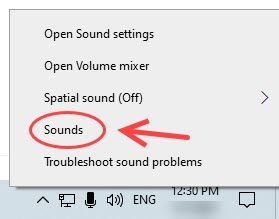
- பதிவு தாவலைத் தேர்ந்தெடுக்கவும். நீங்கள் தற்போது பயன்படுத்தும் சாதனத்தில் வலது கிளிக் செய்து (உங்கள் தலையணி போன்றவை) பின்னர் இயல்புநிலை சாதனமாக அமை என்பதைத் தேர்ந்தெடுத்து அதன் சூழல் மெனுவிலிருந்து இயல்புநிலை தொடர்பு சாதனமாக அமைக்கவும்.
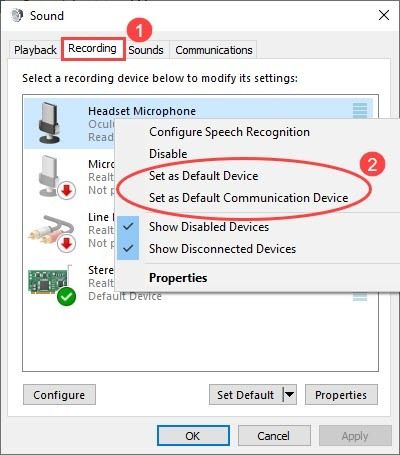
- உங்கள் இயல்புநிலை மைக்ரோஃபோனை வலது கிளிக் செய்து தேர்ந்தெடுக்கவும் பண்புகள் .
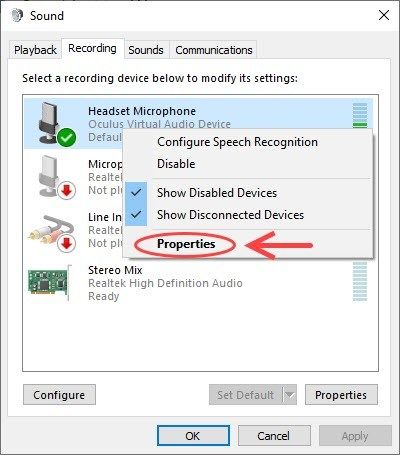
- அதன் மேல் நிலைகள் தாவல், ஸ்லைடர்களை இழுக்கவும் மைக்ரோஃபோன் அளவை அதிகரிக்க. நீங்கள் அவற்றை முடக்கியிருக்கவில்லை என்பதை உறுதிப்படுத்திக் கொள்ளுங்கள் அல்லது அவற்றை மிகக் குறைந்த மட்டத்திற்கு அமைக்கவும்.
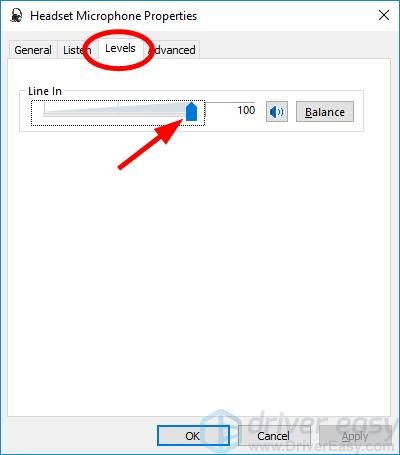
- கிளிக் செய்க சரி மாற்றங்களைச் சேமிக்க.
இப்போது உங்கள் ஹெட்செட்டின் மைக்ரோஃபோன் இயக்கப்பட்டு இயல்புநிலை சாதனமாக அமைக்கப்பட்டுள்ளது, மேலும் உங்கள் மைக்ரோஃபோன் அளவை மாற்றியமைத்து, டோட்டா 2 ஐ தொடங்க முயற்சிக்கவும், மைக் சரியாக வேலை செய்கிறதா என்று பாருங்கள். அவ்வாறு செய்தால், வாழ்த்துக்கள்! ஆனால் இல்லையென்றால், அடுத்த பிழைத்திருத்தத்தை கீழே முயற்சிக்க விரும்பலாம்.
சரி 2: விளையாட்டு அமைப்புகளைச் சரிபார்க்கவும்
டோட்டா 2 இல் உள்ள மைக்ரோஃபோன் தொடர்பான எந்த விருப்பங்களையும் நீங்கள் அணைக்கவில்லை என்பதை உறுதிப்படுத்திக் கொள்ளுங்கள். முக்கிய டோட்டா 2 மெனுவிலிருந்து, குரல் அரட்டைக்கு உங்கள் மைக்ரோஃபோனை அமைக்கலாம்.
- டோட்டா 2 ஐ துவக்கி, மேல் இடது மூலையில் உள்ள கியர் ஐகானைக் கிளிக் செய்க.
- என்பதைத் தேர்ந்தெடுக்கவும் ஆடியோ தாவல் மற்றும் உறுதி ஒலி சாதனம் மற்றும் சபாநாயகர் கட்டமைப்பு இயல்புநிலையாக அமைக்கப்பட்டுள்ளது.

- செயல்படுத்த குரல் அரட்டை (கட்சி) உங்கள் அமைக்கவும் பேசுவதற்கு இதனை அழுத்தவும் உங்கள் அணிக்கான குறுக்குவழி விசை.

- பொருத்தமானதைத் தேர்ந்தெடுக்கவும் மைக் வாசலைத் திறக்கவும் உங்கள் ஒலியை பொருத்தமான மட்டத்தில் பதிவுசெய்ய முடியும் என்பதை உறுதிப்படுத்த உங்கள் மைக்ரோஃபோனைப் பெற இந்த தாவலின் அடிப்பகுதியில் உள்ள ஸ்லைடரைப் பயன்படுத்துங்கள் (நாங்கள் சுமார் 30% பரிந்துரைக்கிறோம்).
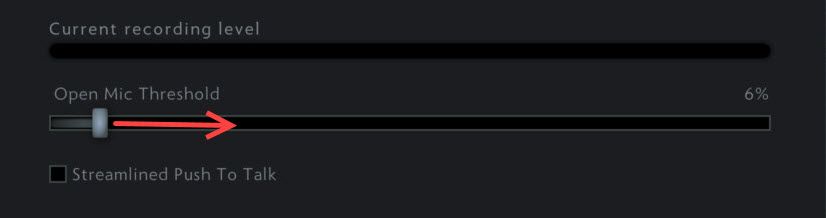
நீங்கள் எல்லாம் அமைக்கப்பட்டதும், மைக்கை சரியாகப் பயன்படுத்த முடியுமா என்று பார்க்க ஒரு அணியில் சேருங்கள். இல்லையென்றால், அடுத்த பிழைத்திருத்தத்திற்கு செல்லுங்கள்.
பிழைத்திருத்தம் 3: சாதன இயக்கிகளைப் புதுப்பிக்கவும்
சில நேரங்களில் காலாவதியான, ஊழல் நிறைந்த அல்லது பொருந்தாத இயக்கி மைக் வேலை செய்யாத சிக்கலைத் தூண்டும் . அதை சரிசெய்ய, நீங்கள் ஆடியோ இயக்கி மட்டுமல்ல, சிப்செட்டுகள் போன்ற பிற மதர்போர்டு சாதனங்களுக்கான இயக்கிகளையும் புதுப்பிக்க முயற்சிக்க வேண்டும்.
உங்கள் ஆடியோ மற்றும் கிராபிக்ஸ் கார்டை அதன் நுனி-சிறந்த செயல்திறனைப் பெற விரும்பினால், இந்த சாதன இயக்கிகளை புதுப்பித்த நிலையில் வைத்திருப்பது எப்போதும் முக்கியம். ஒரு இயக்கியை கைமுறையாக புதுப்பிக்க, நீங்கள் உற்பத்தியாளரிடமிருந்து சமீபத்திய இயக்கிகளை பதிவிறக்கம் செய்து படிப்படியாக நிறுவ வேண்டும்.
கிராபிக்ஸ் கார்டு டிரைவரை கைமுறையாக புதுப்பிக்க உங்களுக்கு நேரம், பொறுமை அல்லது கணினி திறன் இல்லையென்றால், அதை தானாகவே செய்யலாம் டிரைவர் ஈஸி .
டிரைவர் ஈஸி தானாகவே உங்கள் கணினியை அடையாளம் கண்டு அதற்கான சரியான இயக்கிகளைக் கண்டுபிடிக்கும். உங்கள் கணினி எந்த கணினியை இயக்குகிறது என்பதை நீங்கள் சரியாக அறிந்து கொள்ள வேண்டிய அவசியமில்லை, தவறான இயக்கியை பதிவிறக்கம் செய்து நிறுவும் அபாயம் உங்களுக்கு தேவையில்லை, நிறுவும் போது தவறு செய்வதைப் பற்றி நீங்கள் கவலைப்பட தேவையில்லை. டிரைவர் ஈஸி அனைத்தையும் கையாளுகிறது.
உங்கள் இயக்கிகளை தானாகவே புதுப்பிக்கலாம் இலவசம் அல்லது க்கு டிரைவர் ஈஸி பதிப்பு. ஆனால் புரோ பதிப்பில், இது 2 கிளிக்குகளை எடுக்கும்.
- பதிவிறக்க Tamil இயக்கி எளிதாக நிறுவவும்.
- டிரைவர் ஈஸி இயக்கவும் மற்றும் கிளிக் செய்யவும் இப்போது ஸ்கேன் செய்யுங்கள் பொத்தானை. டிரைவர் ஈஸி பின்னர் உங்கள் கணினியை ஸ்கேன் செய்து ஏதேனும் சிக்கல் இயக்கிகளைக் கண்டறியும்.
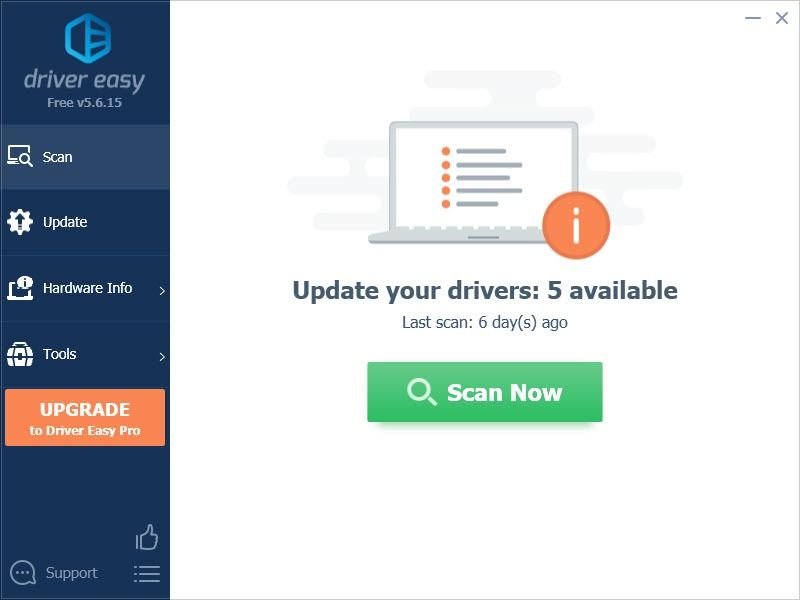
- கிளிக் செய்யவும் புதுப்பிப்பு இயக்கியின் சரியான பதிப்பை தானாகவே பதிவிறக்க கொடியிடப்பட்ட சாதனத்தின் அடுத்த பொத்தானை (நீங்கள் இதை இலவச பதிப்பில் செய்யலாம்), பின்னர் அதை கைமுறையாக நிறுவவும்.
அல்லது கிளிக் செய்க அனைத்தையும் புதுப்பிக்கவும் உங்கள் கணினியில் காணாமல் போன அல்லது காலாவதியான அனைத்து இயக்கிகளின் சரியான பதிப்பை தானாகவே பதிவிறக்கி நிறுவலாம் (இதற்கு இது தேவைப்படுகிறது சார்பு பதிப்பு - உங்களிடம் இருக்கும் முழு ஆதரவு மற்றும் ஒரு 30 நாள் பணம் திரும்ப உத்தரவாதம் ).
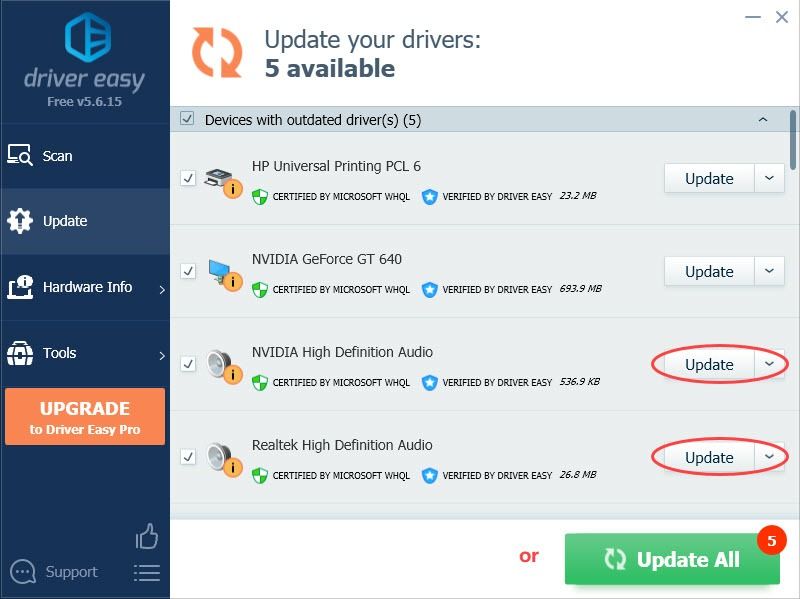
- மாற்றங்கள் நடைமுறைக்கு வர உங்கள் கணினியை மறுதொடக்கம் செய்யுங்கள்.
உங்களுக்கு உதவி தேவைப்பட்டால், தொடர்பு கொள்ளவும் டிரைவர் ஈஸியின் ஆதரவு குழு இல் support@letmeknow.ch .
பிழைத்திருத்தம் 4: மைக்ரோஃபோனை அணுக அனுமதிக்கவும்
தனியுரிமை அமைப்புகளில் உங்கள் மைக்ரோஃபோன் முடக்கப்பட்டிருக்கலாம். அப்படியானால், உங்கள் டோட்டா 2 உங்கள் மைக்கை அணுக முடியாது. அமைப்புகளை மாற்ற, இங்கே:
- உங்கள் விசைப்பலகையில், அழுத்தவும் விண்டோஸ் தேடல் பெட்டியைத் தொடங்க லோகோ விசை மற்றும் தட்டச்சு செய்க மைக்ரோஃபோன் .
- தேர்ந்தெடு மைக்ரோஃபோன் தனியுரிமை அமைப்புகள் முடிவுகள் பட்டியலிலிருந்து.
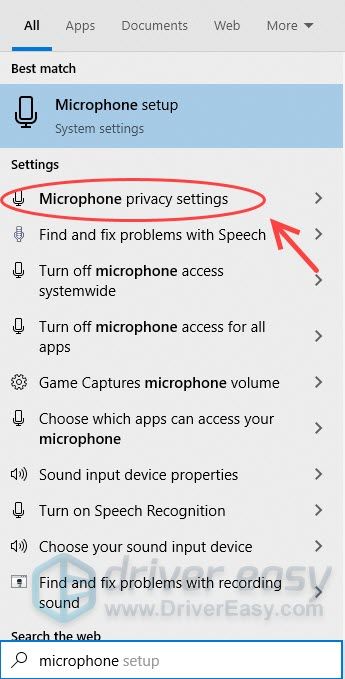
- கிளிக் செய்க மாற்றம் மாற்று என்பதை அறிய இந்த சாதனத்திற்கான மைக்ரோஃபோன் அணுகல் என அமைக்கப்பட்டுள்ளது முடக்கு .
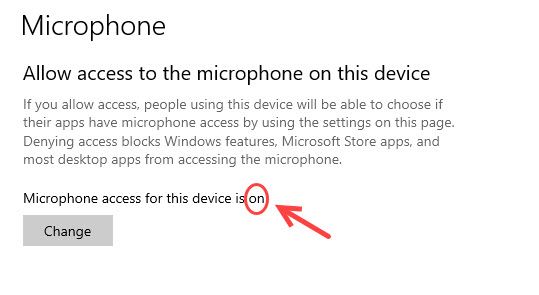
- கீழ் உங்கள் மைக்ரோஃபோனை அணுக பயன்பாடுகளை அனுமதிக்கவும் தாவல், நிலைமாற்றம் இருப்பதை உறுதிசெய்க ஆன் மற்ற பயன்பாடுகள் உங்கள் மைக்ரோஃபோனைப் பயன்படுத்தக்கூடிய வகையில் நிலை.

டோட்டா 2 இல் உங்கள் மைக் இயல்பு நிலைக்குச் செல்கிறதா என்று சோதிக்கவும். இல்லையென்றால், அடுத்த பிழைத்திருத்தத்தை முயற்சி செய்யலாம்.
சரி 5: விளையாட்டு கோப்புகளின் ஒருமைப்பாட்டை சரிபார்க்கவும்
டோட்டா 2 இல் மைக்ரோஃபோன் இன்னும் இயங்கவில்லை என்றால், நீங்கள் விரைவாக சரிசெய்ய முயற்சி செய்யலாம் - விளையாட்டு கோப்புகளை சரிபார்க்கவும். இங்கே எப்படி:
- நீராவியைத் தொடங்கவும், கிளிக் செய்யவும் நூலகம் .
- டோட்டா 2 ஐ வலது கிளிக் செய்து தேர்ந்தெடுக்கவும் பண்புகள் .
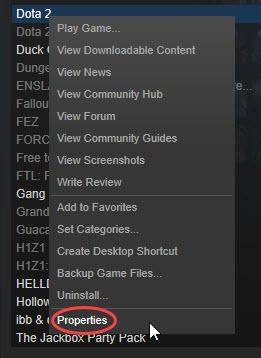
- க்குச் செல்லுங்கள் உள்ளூர் கோப்புகள் தாவல். பின்னர் கிளிக் செய்யவும் விளையாட்டு கோப்புகளின் சரிபார்ப்பு ஒருங்கிணைப்பு…
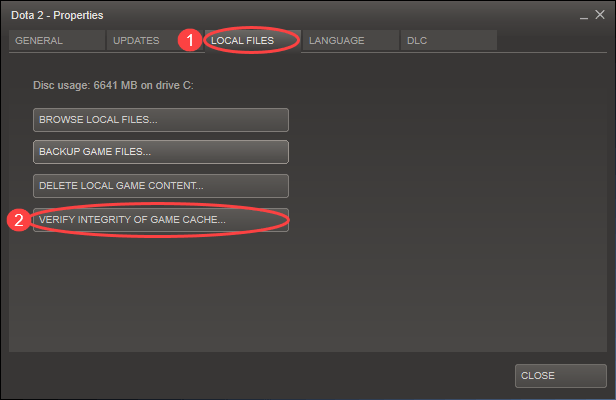
- செயல்முறை முடிவடையும் வரை காத்திருங்கள்.
எல்லா கேச் கோப்புகளும் இயல்பான நிலையில் உள்ளன என்பதை நீங்கள் சரிபார்த்தவுடன், தயவுசெய்து டோட்டா 2 ஐத் துவக்கி, இந்த நேரத்தில் உங்கள் மைக் சரியாக வேலை செய்கிறதா என்று சோதிக்கவும். சிக்கல் தொடர்ந்தால், நீங்கள் அடுத்த பிழைத்திருத்தத்திற்கு செல்லலாம்.
சரி 6: விண்டோஸ் ஆடியோ சேவையை மறுதொடக்கம் செய்யுங்கள்
உங்கள் எல்லா கேம்களுக்கும் மைக் வேலை செய்யாத பிரச்சினை ஏற்பட்டால், சாத்தியமான காரணம் விண்டோஸ் ஆடியோ சேவை சாதாரணமாக இயங்கவில்லை. அதை சரிசெய்ய, இங்கே:
- உங்கள் விசைப்பலகையில், அழுத்தவும் விண்டோஸ் லோகோ விசை மற்றும் ஆர் ரன் பெட்டியை செயல்படுத்த அதே நேரத்தில்.
- வகை services.msc அழுத்தவும் உள்ளிடவும் .
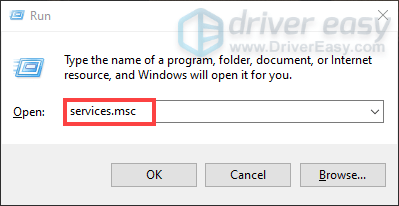
- கண்டுபிடிக்க சேவைகளின் பட்டியலை உருட்டவும் விண்டோஸ் ஆடியோ . அதை வலது கிளிக் செய்து கிளிக் செய்யவும் மறுதொடக்கம் .
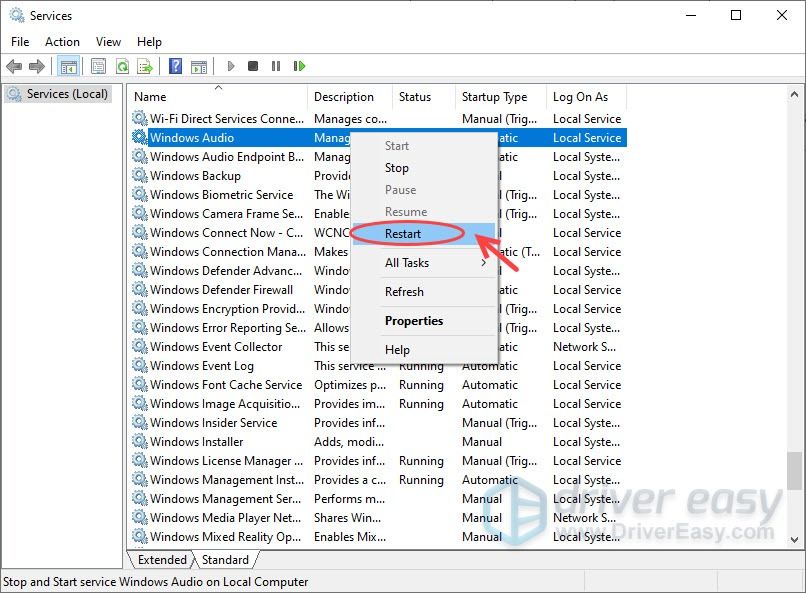
- செயல்முறை முடிவதற்கு 1-3 விநாடிகள் காத்திருக்கவும்.
மைக்ரோஃபோனை மீண்டும் முயற்சிக்கவும், இந்த நேரத்தில் அது செயல்படுகிறதா என்று பாருங்கள். இல்லையென்றால், நீங்கள் டோட்டா 2 ஐ நிறுவல் நீக்கலாம் அல்லது டோட்டா 2 ஆதரவு குழுவைத் தொடர்பு கொள்ளுங்கள் மைக்ரோஃபோன் வேலை செய்யாத சிக்கலை மேலும் சரிசெய்ய.
உங்கள் தீர்க்க இந்த இடுகை உதவியது என்று நம்புகிறோம் டோட்டா 2 மைக் வேலை செய்யவில்லை பிரச்சினை. உங்களுக்கு ஏதேனும் பின்தொடர்தல் கேள்விகள் அல்லது யோசனைகள் இருந்தால் தயவுசெய்து கீழே ஒரு கருத்தை தெரிவிக்கவும்.
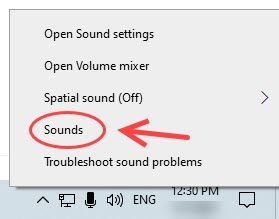
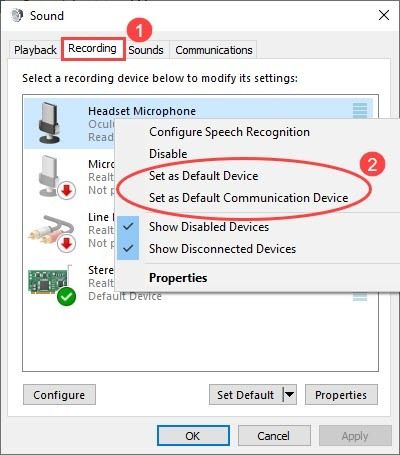
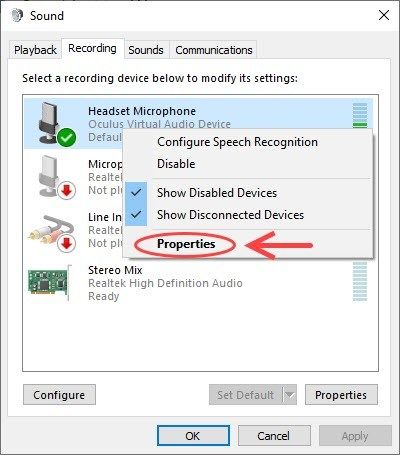
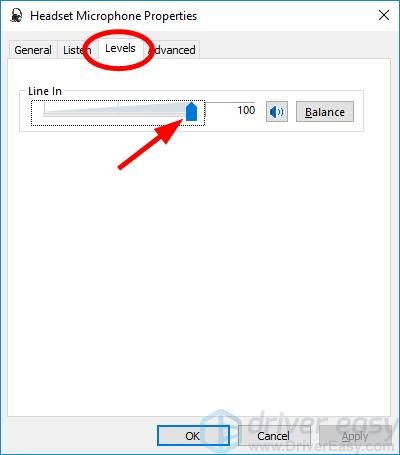


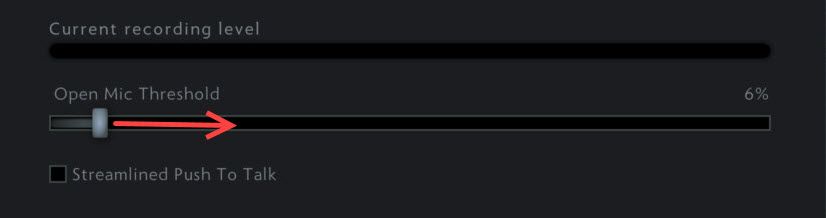
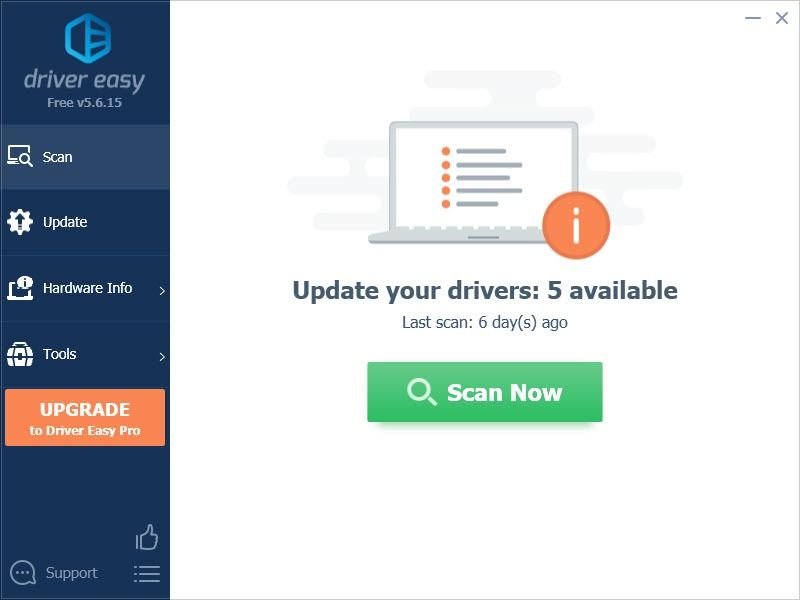
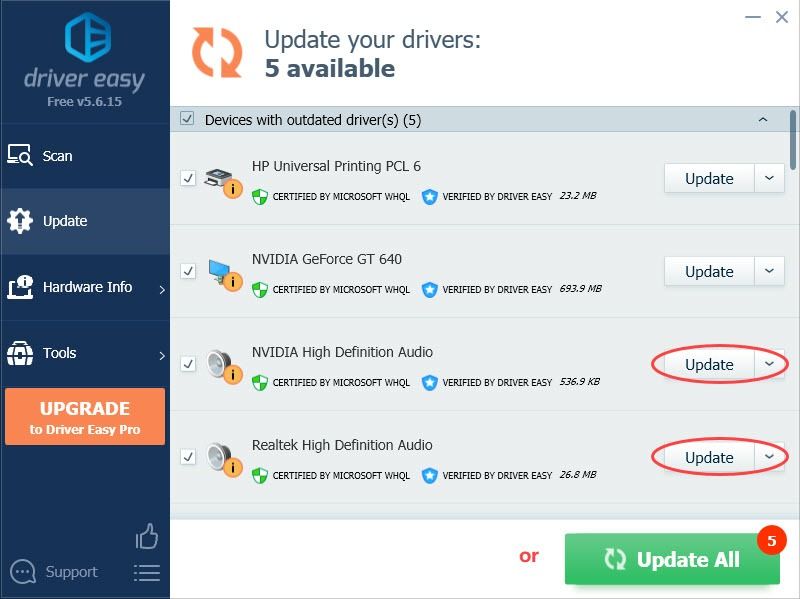
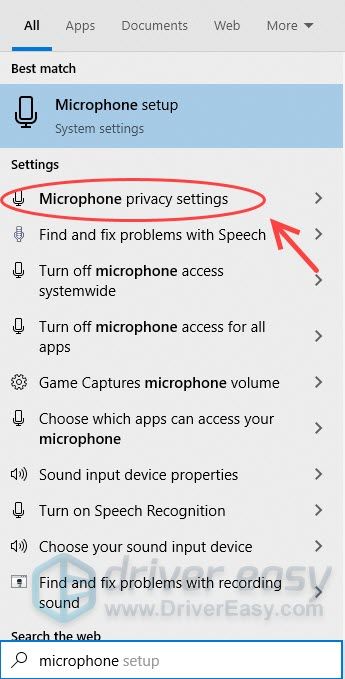
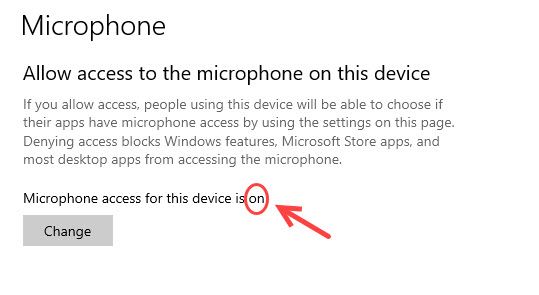

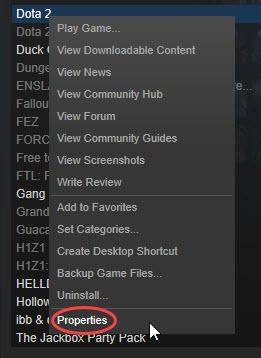
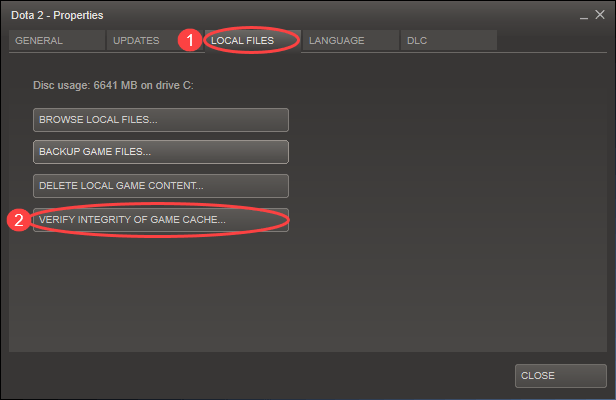
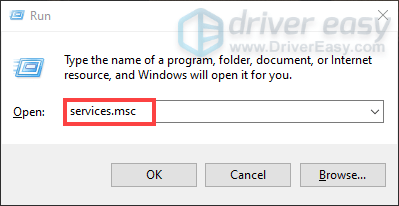
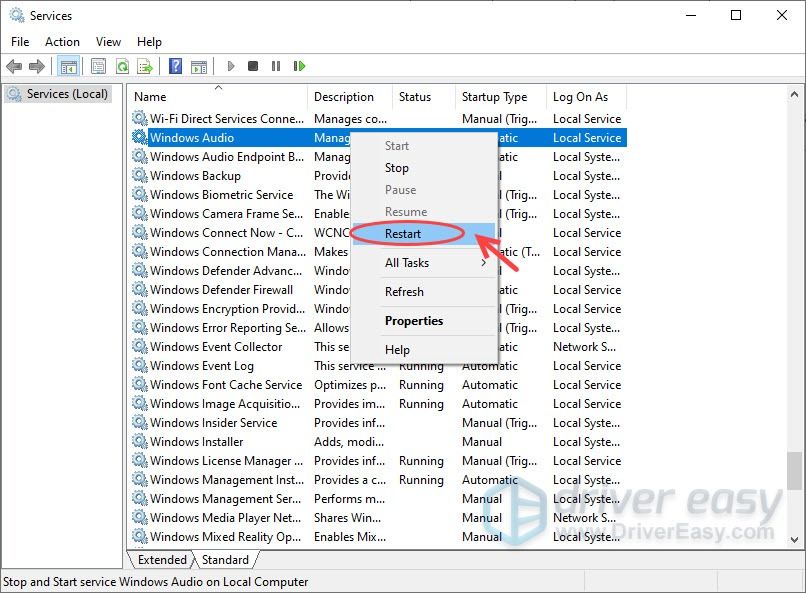






![[தீர்க்கப்பட்டது] ஹாலோ இன்ஃபினைட் பிசியில் செயலிழந்து கொண்டே இருக்கிறது](https://letmeknow.ch/img/knowledge/68/halo-infinite-keeps-crashing-pc.jpg)